Virtual PC创建虚拟机+安装系统+联网参考模板.docx
《Virtual PC创建虚拟机+安装系统+联网参考模板.docx》由会员分享,可在线阅读,更多相关《Virtual PC创建虚拟机+安装系统+联网参考模板.docx(11页珍藏版)》请在冰豆网上搜索。
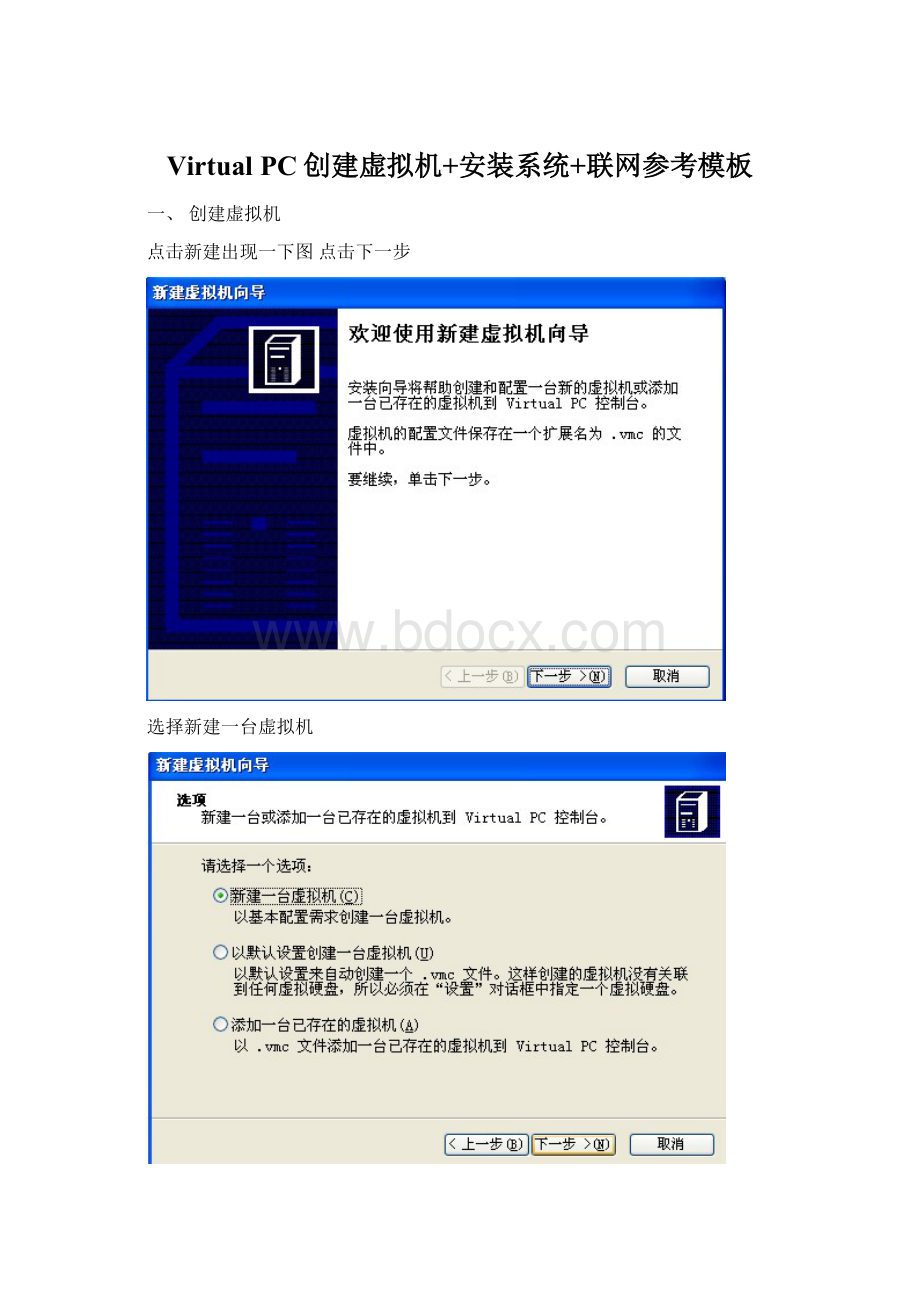
VirtualPC创建虚拟机+安装系统+联网参考模板
一、创建虚拟机
点击新建出现一下图点击下一步
选择新建一台虚拟机
选择大一点的磁盘把虚拟机放在磁盘中
根据需要选择系统
新建虚拟硬盘接着都是按下一步。
到这里虚拟系统已经配制完成,我们准备安装操作系统!
二、安装操作系统。
此时,这虚拟机相当于一部裸机,什么都没有,没有操作系统。
如果你从没自己安装过裸机,虚拟机将会成为你的玩具,任你如何对待都不会影响你的主机。
双击运行虚拟机
在菜单栏选择CD中的载入ISO映像(前提有ISO压缩系统文件)
弹出画面选择6运行一键将硬盘分四个区
分区大小是否正确?
可以选择按自己的要求分大小。
按tab键换选项,按enter修改与确定。
点击确定后弹出是否进行磁盘还原?
目标驱动永久地将覆盖。
注意用tab键选择点击yes。
ok,分区完成。
接下来选择选择A安装GhostXPSP3到C盘。
如果弹出两个对话框就选择yes就ok。
如果弹出一下画面,就开心起来吧。
。
。
正在安装系统,接下来就入漫长的等待吧。
。
Ghost会为你自动安装好系统。
三、虚拟机联网。
安装完后,进入系统。
对于某些人来说,电脑不能上网还不如不开。
所以让虚拟机上网是第一要紧的事情。
回到控制台,点击设置。
点击网络连接,在对话框的右边适配器1选择共享连接(NAT)
接下来回到虚拟系统,将IP、DNS获取方式改为自动获取。
网上邻居——属性——本地连接——属性——internet协议点击属性点击自动获取ip地址与自动获取dns。
最后点击确定。
如果此时,本地连接显示已禁用。
右键选择启用。
一般情况下,此时将显示已连接上。
。
如果遇到有不能连接的情况,欢迎提出来,我们一起探讨。
。
。
。
。
谢谢各位。
。
。
作者:
菜鸟紫逆樱